X
Nuestro equipo de editores e investigadores capacitados han sido autores de este artículo y lo han validado por su precisión y amplitud.
El equipo de contenido de wikiHow revisa cuidadosamente el trabajo de nuestro personal editorial para asegurar que cada artículo cumpla con nuestros altos estándares de calidad.
Este artículo ha sido visto 9480 veces.
Este wikiHow te enseñará cómo compilar copias de todos tus mensajes, eventos del calendario y otros elementos en un archivo PST (siglas en inglés de "tabla de almacenamiento personal") en Microsoft Outlook y guardar este archivo de datos en tu computadora para usarlo como respaldo.
Pasos
-
1Abre la aplicación Outlook en tu computadora. El ícono de Outlook parece una "O" blanca y azul junto a un sobre blanco. Lo encontrarás en el menú Inicio o en el escritorio.
-
2Haz clic en la pestaña Inicio en la esquina superior izquierda. Este botón se encuentra en la esquina superior izquierda de la ventana de la aplicación. Ahora se mostrarán las herramientas principales en la cinta de opciones.
-
3Haz clic en Nuevos elementos en la barra de herramientas de Inicio. Este botón está en el extremo izquierdo de la cinta de opciones. Se abrirá un menú desplegable.
-
4Pasa el cursor por encima de la opción Más elementos en el menú desplegable. El menú se expandirá y mostrará más opciones en el lado derecho.
-
5Selecciona Archivo de datos de Outlook en el menú "Más elementos". Se abrirá una ventana emergente llamada "Crear archivo de datos de Outlook".
-
6Selecciona Archivo de datos de Outlook (.pst) en la ventana emergente. Una vez que selecciones esta opción podrás crear y guardar un nuevo archivo de datos PST desde tu buzón de correo.
-
7Haz clic en Aceptar. Al hacerlo, se confirmará la selección del tipo de archivo y tendrás que elegir una ubicación de destino.
-
8Guarda el nuevo archivo de datos PST. Selecciona una ubicación de destino en la ventana del explorador de archivos y haz clic en Aceptar para guardar tu nuevo archivo.Anuncio
Advertencias
- La versión de Outlook para Mac no te permite crear archivos PST.
Anuncio
Acerca de este wikiHow
Anuncio




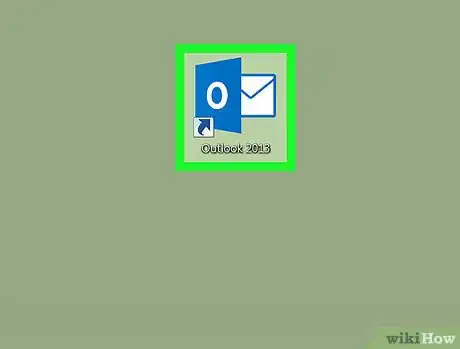
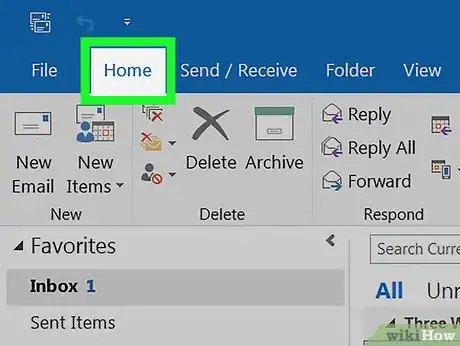
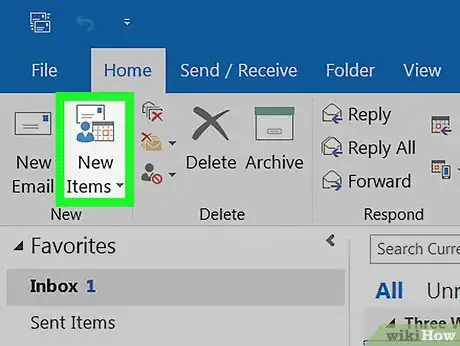
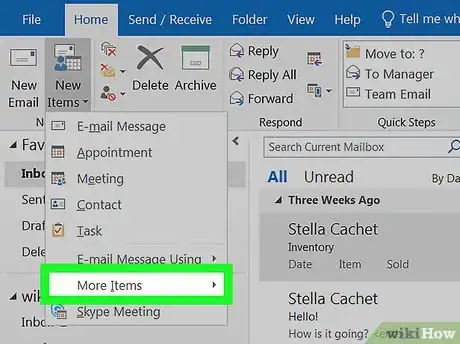
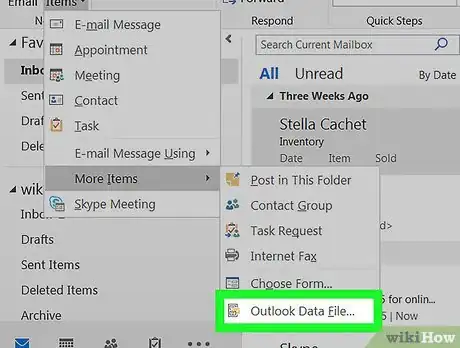
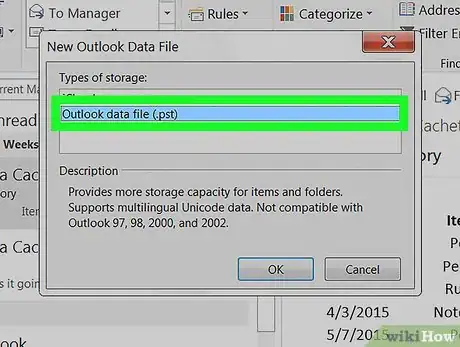

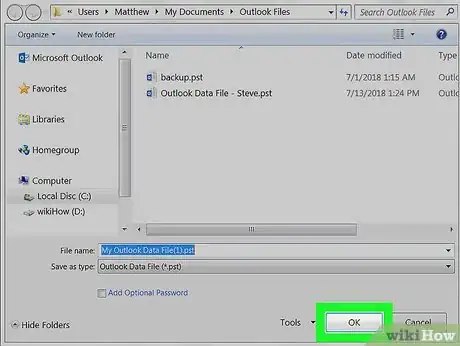
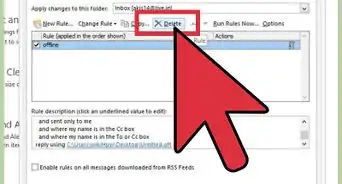
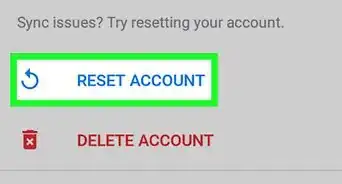
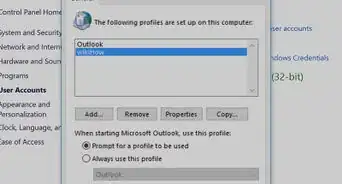


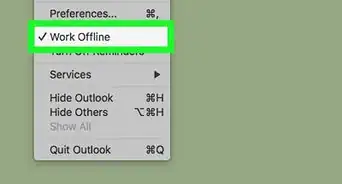
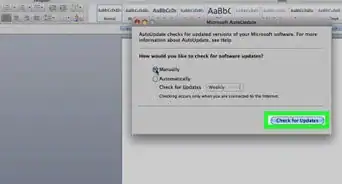
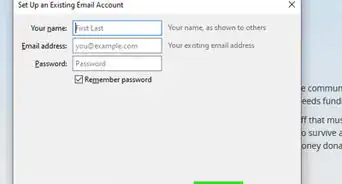
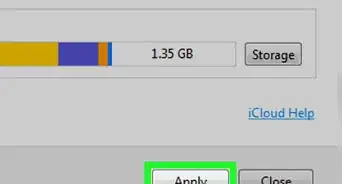
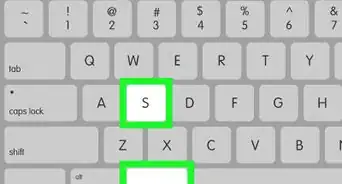
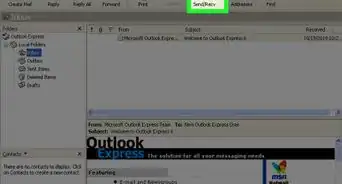
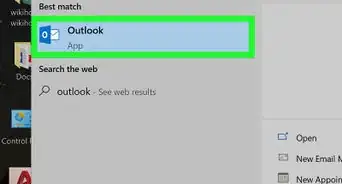
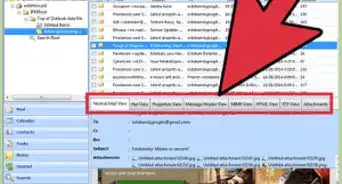
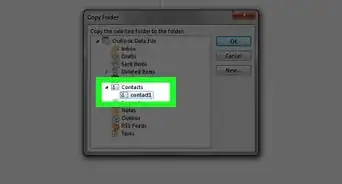
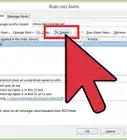
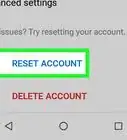
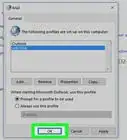
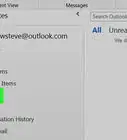

El equipo de contenido de wikiHow revisa cuidadosamente el trabajo de nuestro personal editorial para asegurar que cada artículo cumpla con nuestros altos estándares de calidad. Este artículo ha sido visto 9480 veces.